امروزه بسیاری از کاربران رایانه با کمبود منابع برای عملکرد سیستم روبرو هستند. برنامه ها و بازی های جدیدی ایجاد می شوند که برای اجرای آنها در رایانه شما نیاز به سیستم مورد نیاز است. مهمترین جزئیاتی که هر عمل ریاضی را در یک برنامه انجام می دهد پردازنده است. با کمک آن می توانیم انواع مختلف را اجرا کنیم نرم افزار، بازی های رایانه ای انجام دهیم و به طور کلی ، آنچه را که می خواهیم انجام دهیم. اما بعضی اوقات مواردی وجود دارد که بازی ها یا برنامه های جدید روی این پردازنده اجرا نمی شوند ، یا فریز می شوند ، یا عملکرد آن ضعیف است. بنابراین پردازنده باید جایگزین شود.
اگر سرعت پردازنده راضی نیست چگونه می توان پردازنده را تغییر داد؟ ابتدا باید بدانید که مادربرد شما از چه پردازنده هایی پشتیبانی می کند ، سوکت روی آن چیست. سوکت اتصالی است که در آن اتصال داده می شود (سنگ - به زبان دانشمندان کامپیوتر). این اطلاعات را می توان در دفترچه راهنما یافت. مادربرد، در وب سایت سازنده این مادربرد یا با اجرای برنامه اورست.
نحوه تغییر پردازنده مرحله 1 هنگامی که تمام داده های مادربرد مشخص است ، شما باید یک CPU با بالاتر و بالاتر خریداری کنید مشخصات فنی... با فروشنده خود در مورد نصب پردازنده روی مادربرد خود مشورت کنید.
نحوه تغییر پردازنده گام 2... شما مرکزی را خریداری کردید و اکنون باید آن را تعویض کنید و به جای مادربرد روی مادربرد قرار دهید. ابتدا کولر و هیت سینک را از مادربرد جدا کنید. سوکت اهرم خاصی برای ایمن سازی پردازنده دارد. این اهرم را به سمت بالا بردارید تا پردازنده از سوکت خارج شود. حالا می توانید آن را بیرون بیاورید.
نحوه تغییر پردازنده مرحله 3 قسمت جدید خود را با احتیاط داخل سوکت قرار دهید تا به درستی درون زبانه های سوکت قرار بگیرد. همانطور که در دفترچه راهنمای مادربرد خود مشاهده می کنید. هر مرحله از نصب CPU را به شما نشان می دهد. پس از نصب ، آن را با فشار دادن اهرم به سمت پایین محکم کنید.
نحوه تغییر پردازنده مرحله 4 بنابراین نصب کامل است. حال بیایید به سراغ استفاده از خمیر حرارتی برویم. ترکیب قدیمی را از مش رادیاتور کولر تمیز کنید. سطح را با بنزین چربی بزنید. یک لوله برداشته و یک قطره پماد به سطح پردازنده بزنید. اکنون این قطره باید روی سطح آغشته شود تا سطح پردازنده کاملاً با خمیر حرارتی پوشانده شود. برای این کار ، یک تکه کاغذ برداشته و به آرامی آن را روی سطح پخش کنید. لایه باید بیش از 1 میلی متر به چشم نرسد. بعد از اینکه لایه روی سطح قرار گرفت ، می توانید مش رادیاتور را با کولر در جای خود قرار دهید.
پس از این روش ، می توانید با اطمینان کامپیوتر شخصی خود را روشن کنید تا عملکرد را بررسی کنید. رایانه خود را روشن کنید و برای بررسی اطلاعات پردازنده و همچنین درجه حرارت آن به BIOS بروید. 5 دقیقه صبر کنید. BIOS بار کامل را به پردازنده وارد می کند. به قسمت اطلاعات پردازنده بروید و دمای آن را بررسی کنید.
دمای آن نباید بیش از 50 درجه سانتیگراد باشد. اکنون می توانید خود را بارگذاری کنید سیستم عامل و پیکربندی رایانه خود را برای عملکرد بررسی کنید. یک برنامه یا بازی را که قبلاً شروع نکرده اید راه اندازی کنید. اگر بدون نقص و بدون ترمز کار می کند ، بنابراین CPU مناسب خود را انتخاب کرده اید.
بعضی اوقات بعد از تعویض پردازنده ، کامپیوتر را روشن می کنید و صدای جیرجیر می شنوید ، یا اصلا اتفاقی نمی افتد. این بدان معناست که شما پردازنده نامناسب یا غیرمشخصی را برای مادربرد خود انتخاب کرده اید. پردازنده را برداشته و برای تعویض به نمایندگی خود برگردانید.
سعی کنید تمام اطلاعات مربوط به مادربرد خود را برای انتخاب پردازنده مورد نیاز به او گزارش دهید.
اما ، قبل از انتساب ، سعی کنید دوباره آن را نصب کنید ، زیرا شاید شما کار اشتباهی انجام داده باشید.
تعویض پردازنده به صورت خودکار
جایگزینی پردازنده یکی از رایج ترین روش های توانبخشی رایانه ای است. جایگزینی پردازنده نه تنها در مراکز تخصصی ، بلکه در "آزمایشگاه خانگی" نیز انجام می شود. اما قبل از رفتن به این بخش ، من پیشنهاد می کنم قلب یک ماشین شخصی را بشناسم.
پردازنده برای چیست؟
جایگزینی پردازنده در حال حاضر به عنوان پیوند قلب تلقی می شود. این مهمترین م componentلفه ای است که عملیات محاسباتی و همچنین منطقی را انجام می دهد. علاوه بر این ، این میکرو مدار قدرتمند قادر است سایر اجزای رایانه شما را نیز کنترل کند. میکرو مدار CPU را نمی توان با هیچ چیزی اشتباه گرفت ، این یک مورد فلزی یک تکه است ، که دارای تماس و خروجی زیادی است. از این رابط ها برای اتصال پردازنده به کانکتورهای خاص مادربرد استفاده می شود. در مورد قسمت داخلی ، همه چیز در اینجا بسیار پیچیده تر است - هزاران ترانزیستور کوچک که یک مدار الکتریکی پیچیده را تشکیل می دهند.
مختصراً در مورد پردازنده های مدرن
تعویض پردازنده که دیر یا زود به آن نیاز خواهد بود ، به معنی انتخاب سازنده نیز هست. بر این اساس ، هر سازنده به روش خود ریز مدارهایی منحصر به فرد تولید می کند که با مادربردها بر روی معماری های مختلف کار می کنند. قبل از تعویض ، توصیه می کنم به بزرگترین مارک ها توجه کنید:



این تولیدکنندگان دهه ها در جنگ بوده اند ، اما مهندسان با استعداد اینتل همچنان پیش قدم هستند.
در اخیرا، نتایج خوبی توسط محصولات دارای آرم AMD نشان داده می شود. جایگزینی پردازنده فرآیند به ویژه مهمی است که آینده صندوق پستی شما به طور مستقیم به آن بستگی دارد. لازم به یادآوری است که تراشه های AMD نسل گذشته قادر به رقابت با تولید کنندگان دیگر است. عملکرد آنها با تراشه های معروف مارک اینتل برابر است. به هر حال ، آخرین پیشرفت های بچه ها از AMD به طور فعال در مونتاژ کنسول های بازی استفاده می شود. ارزش در نظر گرفتن هزینه این پردازنده ها است - هر کاربری توانایی خرید تراشه های AMD را دارد.
قبل از ارسال به فروشگاه ، توجه داشته باشید که جایگزینی پردازنده بر اساس عملکرد دلخواه است. تراشه های چند هسته ای برای هر کاری ایده آل هستند و منظور من از سرگرمی نیز هست. اگر تصمیم دارید یک تراشه چند هسته ای را جایگزین کنید ، پس بخاطر داشته باشید که این کار به نصب یک نرم افزار فوق العاده قدرتمند نیاز دارد که با چنین بارهایی کنار بیاید. خوب ، اگر چنین جیب های عمیقی ندارید و علاقه ای به بازی های رایانه ای ندارید ، توصیه می کنم CPU منسوخ شده خود را با یک مدل ساده جایگزین کنید. چند هسته برای استفاده عادی کافی است.
چه زمانی نیاز به تعویض است؟
تعویض پردازنده نه تنها در صورت خرابی غیرمنتظره ممکن است لازم باشد. گاهی اوقات ، کاربر به قدرت پردازش بیشتری نیاز دارد که در بین مردم به عنوان یک ارتقا شناخته می شود. این ارتقا requires به پردازنده فرکانس بالاتر با هسته های بیشتر نیاز دارد. اما اگر بعد از ارتقا ، عملکرد کامپیوتر عملاً افزایش نیافته نگران نباشید. کامپیوتر یک سیستم پیچیده است که در آن همه اجزا با هم کار می کنند. به عبارت دیگر ، اگر جایگزینی نتیجه مطلوبی را به همراه نداشته باشد ، شما باید جایگزین کنید ، و شاید.
خرابی های معمول
در صورت سو mis استفاده CPU می تواند خاموش شود. هر کاربر نمی داند که بارهای مکرر ، اورکلاک و خنک کننده ضعیف ، دیر یا زود ، میکرو مدار ناخوشایند را از بین می برد.
اغلب علت خرابی ها قطع شدن حالت تغذیه است. جهش شدید ولتاژ و ، یکی از ترانزیستورها از کار می افتد. من صدمات فیزیکی به جعبه را که با ضربات مکرر و انتقال آن از مکانی به مکان دیگر رخ می دهد ، کنار نمی گذارم. این می تواند شامل آسیب تصادفی تراشه باشد ، به عنوان مثال ، توسط دستان بی تجربه یک کاربر تازه کار. به یاد داشته باشید که پردازنده مرکزی مانند قلب انسان هرگز برای یک ثانیه دیگر کار نمی کند. از این نظر ، درجه حرارت آن افزایش می یابد و خنک کننده درگیر می شود ، در صورت خرابی یکی از این عناصر ، پردازنده به شدت گرم می شود و ممکن است بسوزد.
بنابراین ، جایگزینی پردازنده فرآیند سختی نیست ، اما یک حرکت اشتباه می تواند منجر به عواقب ناخوشایند دیگری شود. آسیب تصادفی مادربرد یا تراشه های مجاور ، کاربر را مجبور می کند تا به دنبال قطعات جدید برود. بنابراین ، من اعتماد به پرونده را توصیه نمی کنم ، بهتر است سخت افزار خود را در اختیار افراد باتجربه قرار دهید.
در زیر می توانید ویدیویی را در مورد نحوه تغییر صحیح پردازنده مشاهده کنید:
جایگزینی واحد پردازش مرکزی در صورت خرابی و / یا منسوخ شدن پردازنده اصلی ، ممکن است در رایانه مورد نیاز باشد. در این موضوع ، انتخاب جایگزین مناسب و همچنین اطمینان از تناسب آن با همه (یا بسیاری از مشخصات) مادربرد مهم است.
اگر مادربرد و پردازنده انتخاب شده کاملاً سازگار هستند ، می توانید نسبت به جایگزینی اقدام کنید. آن دسته از کاربرانی که تصور ضعیفی از شکل ظاهری رایانه از درون دارند ، بهتر است این کار را به یک متخصص بسپارند.
در این مرحله ، شما باید هر آنچه را که نیاز دارید خریداری کنید و همچنین اجزای رایانه را برای دستکاری آنها آماده کنید.
برای کارهای بیشتر به موارد زیر احتیاج دارید:
- پردازنده جدید
- پیچ گوشتی متقاطع. شما باید به این نکته توجه ویژه ای داشته باشید. مطمئن شوید که پیچ گوشتی با سخت افزار رایانه شما مطابقت دارد. در غیر این صورت ، خطر آسیب رسیدن به سر پیچ ها وجود دارد ، در نتیجه باز کردن سیستم سیستم در خانه غیرممکن است.
- خمیر حرارتی. توصیه می شود از این نکته صرف نظر نکنید و خمیر با بالاترین کیفیت را انتخاب کنید.
- ابزار تمیز کردن داخلی کامپیوتر - نه برس های سخت ، دستمال های مرطوب خشک.
قبل از شروع کار با مادربرد و توسط پردازنده ، واحد سیستم را از منبع تغذیه جدا کنید. اگر لپ تاپ دارید ، باید باتری را نیز جدا کنید. داخل کیس را کاملاً از گرد و غبار تمیز کنید. در غیر این صورت ، می توانید هنگام تغییر پردازنده ، ذرات گرد و غبار را به سوکت وارد کنید. هر ذره ای از گرد و غبار که در سوکت گیر افتاده است ، می تواند مشکلات جدی در عملکرد پردازنده جدید تا حدی از کارایی آن ایجاد کند.
مرحله 1: حذف اجزای قدیمی
در این مرحله باید از شر سیستم خنک کننده و پردازنده قدیمی خلاص شوید. قبل از کار با "درون" رایانه شخصی ، توصیه می شود رایانه را در موقعیت افقی قرار دهید تا اتصال دهنده های عناصر خاص را از بین نبرد.
این دستورالعمل ها را دنبال کنید:

مرحله 2: نصب پردازنده جدید
در این مرحله ، شما باید پردازنده دیگری را به درستی نصب کنید. اگر پردازنده ای را براساس پارامترهای مادربرد خود انتخاب کرده اید ، مشکلی جدی پیش نمی آید.
دستورالعمل گام به گام به صورت زیر است:

!
امروز ، من به شما می گویم نحوه جایگزینی پردازنده در خود کامپیوتر شخصی... اما ابتدا ، مثل همیشه ، برخی از اطلاعات مفید.
پردازنده یا CPU را "واحد پردازش مرکزی" می نامند و مرکز اصلی محاسبات کل رایانه است. وظایف پردازنده شامل تمام عملیات اساسی سیستم است که برای کارکرد کامل رایانه لازم است. بعد از خرید کامپیوتر جدید، مدتی طول می کشد و پردازنده شروع به کار کندتر و کندتر می کند. این کار به دلایل زیادی وجود دارد: خرابی برق ، گرم شدن بیش از حد قطعات داخلی واحد سیستم (که با تهویه ضعیف واحد سیستم همراه است) و سایر خرابی هایی که عملکرد ترانزیستورهای مادربرد را بدتر می کند.
دقیقاً به همین دلیل است که باید بدانید. جایگزینی پردازنده با پردازنده جدید به اصلاح اوضاع کمک می کند ، اما به عنوان یک متخصص ، به شما توصیه می کنم پردازنده را با پردازنده قدرتمندتری جایگزین کنید ، زیرا تجهیزات رایانه ساکن نیستند. بیشتر پردازنده قدرتمند - یک گزینه سودآور خواهد بود. بنابراین ، بیایید وانمود کنیم که شما مقاله من را قبلاً خوانده اید ، و ما خلاصه ای درباره نحوه جایگزینی پردازنده رایانه شروع خواهیم کرد.
چگونه پردازنده را جایگزین کنم؟
1. قبل از تعویض پردازنده ، باید واحد سیستم را از شبکه برق جدا کرده و تمام کابلهای برق ، مانیتور ، صفحه کلید ، ماوس و غیره را جدا کنید.
2. بعد ، مورد واحد سیستم را باز کنید. برای انجام این کار ، پیچ های ثابت پانل سمت چپ واحد را باز کنید و آن را در سمت راست قرار دهید.
3. پس از آن ، شما باید هیت سینک و کولر پردازنده را بردارید. پردازنده ، همراه با سیستم خنک کننده ، نزدیکترین منبع به منبع تغذیه هستند ، بنابراین اشتباه کردن امکان پذیر نیست. برای جدا کردن سیستم خنک کننده پردازنده ، باید دو پیچ نصب یا چهار زبانه را باز کنید که باید چرخانده شوند تا زمانی که وارد شیارهای خاصی شوند و از جای خود خارج شوند.
چگونه مادربرد انتخاب کنیم؟
توجه! مراقب پایه های نصب شده باشید ، آنها بسیار شکننده هستند. اگر دو پایه خود را از چهار پا بشکنید ، باید کل سیستم خنک کننده پردازنده (هیت سینک و کولر) را تغییر دهید.
4. بنابراین ، ما خنک کننده را حذف کردیم ، اکنون شروع به حذف خود پردازنده می کنیم. فرقی نمی کند که شما یک پردازنده تک هسته ای دارید یا یک چهار هسته ای ، 32 بیتی یا کامپیوتر شما دارای یک پردازنده 64 بیتی است ، همه آنها در یک مکان خاص به نام - Socket ثابت شده اند. اهرم اتصال را با احتیاط بردارید (شاید پردازنده شما با یک محافظ اضافی "پلاستیکی" محکم شده باشد) و پردازنده را از پریز خارج کنید.
5. بعد ، ما خود را می گیریم پردازنده جدید و ببینید از کدام لبه کلید ویژه ای دارد. کلید پردازنده یک تماس از دست رفته در یکی از گوشه های داخلی است. پس از یافتن کلید ، با دقت ، بدون تلاش زیاد ، پردازنده را در جای خود با اتصال "کلید روی کلید" نصب کرده و سیستم اتصال را ببندید.

6. پس از نصب پردازنده ، باید یک خمیر حرارتی ویژه به پوشش قفل بمالید. این نوع چربی حرارتی در هر فروشگاه رایانه ای به فروش می رسد. سعی کنید چربی حرارتی را به طور مساوی در کل سطح درب پخش کنید. گریس حرارتی برای انتقال حرارت یکنواخت دمای بالا به رادیاتور سیستم خنک کننده عمل می کند ، در نتیجه افزایش دما را از خود دور می کند.
چربی حرارتی ، باید بدون شکست استفاده شود.
7. پس از تمام مراحل نصب پردازنده و استفاده از خمیر حرارتی ، هیت سینک و کولر را در محل آنها نصب کنید. بررسی کنید که هیت سینک محکم به پایه پردازنده متصل باشد (فیکس و لغزش مبهم قابل قبول نیست). بعد ، کابل برق کولر را به محل خود وصل کنید ، آن معمولاً در نزدیکی خود پردازنده قرار دارد.
خودمان می توانستیم جای پردازنده را بگیرید و اکنون ، باید پانل سمت چپ (سمت) را ببندیم و آن را با پیچ محکم کنیم. بعد ، ما تمام کابلهای برق را برای تمام قسمتهای کامپیوتر وصل می کنیم. گاهی، پس از جایگزینی پردازنده، شما باید "BIOS" را فلش کنید ، در مورد این مقاله بخوانید -
بعد از دستورالعمل های من ، آیا می دانید چگونه پردازنده را تعویض کنید؟ اما ، اگر سوالی دارید ، آنها را در نظرات مقاله بپرسید.
مدتی پس از خرید کامپیوتر ، بسیاری از کاربران با این واقعیت روبرو هستند که قدرت کافی آنها نیست. این معمولا هنگام نصب جدید خود را نشان می دهد بازی های کامپیوتری یا خواستار برنامه های حرفه ای است.
اگر در چنین شرایطی قرار گرفتید ، پس دو راه پیش رو دارید. اولین گزینه خرید رایانه جدید است. اگر رایانه بسیار قدیمی باشد ، این گزینه بهینه است. اما ، اگر رایانه حدوداً 6 سال یا کمتر از آن باشد ، گزینه دیگری وجود دارد - جایگزینی پردازنده.
در این مقاله ، ما فقط دومین گزینه را بررسی خواهیم کرد. در اینجا می آموزید که چگونه پردازنده را در رایانه خود به پردازنده قدرتمندتر تغییر دهید.
مرحله شماره 1. پیکربندی فعلی رایانه را تعیین کنید.
برای اینکه پردازنده کامپیوتر را به پردازنده قدرتمندتری تغییر دهید ، ابتدا باید بفهمید که در حال حاضر چه چیزی در رایانه استفاده می شود. برای این کار بهتر است استفاده شود برنامه رایگان CPU-Z CPU-Z را از وب سایت سازنده بارگیری کنید ، آن را در رایانه خود نصب کرده و اجرا کنید.
اولین چیزی که باید به آن توجه کنید این است. در زبانه "CPU" در بالای پنجره CPU-Z نمایش داده می شود. هنگام انتخاب پردازنده جدید ، لازم است که با پردازنده فعلی مقایسه شود تا ارزیابی شود که در نتیجه جایگزینی پردازنده ، چه عملکردی می توان بدست آورد.
غیر از آنچه شما نیاز دارید. می توانید این اطلاعات را در برگه "Mainboard" در همان CPU-Z دریافت کنید.
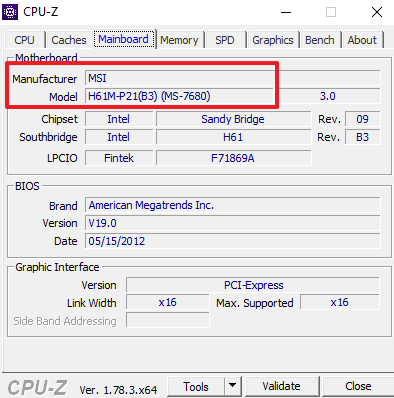
برای اینکه بفهمید از کدام پردازنده ها پشتیبانی می کند ، نام مادربرد لازم است. اگر سعی کنید بدون بررسی لیست تراشه هایی که مادربرد پشتیبانی می کند پردازنده را تغییر دهید ، خطر خرید پردازنده ای که در رایانه شما کار نمی کند وجود دارد.
مرحله شماره 2. ما لیستی از پردازنده هایی را که مادربرد پشتیبانی می کند مطالعه می کنیم.
در مرحله بعدی ، شما باید یک صفحه با اطلاعات مربوط به مادربرد خود را در وب سایت رسمی سازنده این مادربرد پیدا کنید. این کار خیلی ساده انجام می شود. هر کدام را باز می کنیم موتور جستجو و نام سازنده مادربرد و نام مدل را وارد کنید.
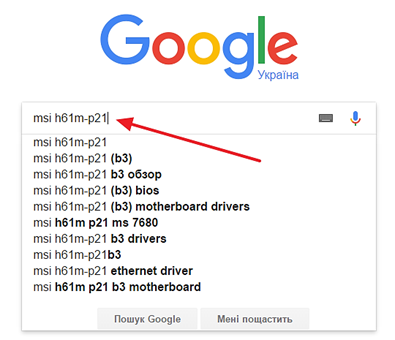
سپس نتایج جستجو را مرور کرده و به وب سایت رسمی سازنده مادربرد می رویم.
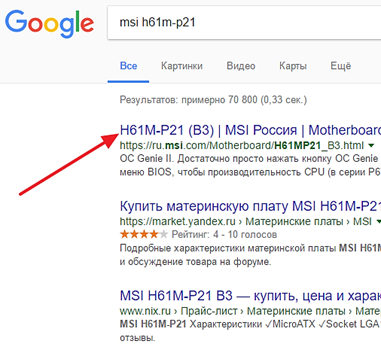
در صفحه مادربرد در وب سایت سازنده ، شما باید لیستی از پردازنده های پشتیبانی شده را پیدا کنید. به طور معمول ، این لیست در بخش "پشتیبانی" یا "سازگاری" قرار دارد.
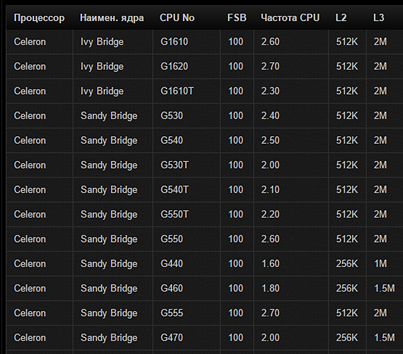
پس از یافتن لیست پردازنده ها ، پردازنده هایی را که می توان در فروش یافت و از نظر تئوری باید از پردازنده فعلی قدرتمندتر باشند ، برای خود انتخاب می کنیم.
مرحله 3. مقایسه عملکرد پردازنده ها.
برای اینکه پردازنده را در رایانه عوض کنید و اشتباه نکنید ، ابتدا باید عملکرد پردازنده فعلی و پردازنده نامزد را مقایسه کنید. برای انجام این کار ، ساده ترین راه استفاده از سایتی است که شامل یک پایگاه داده عظیم از پردازنده ها و عملکرد آنها است.
به این سایت بروید و نام پردازنده فعلی خود را جستجو کنید.
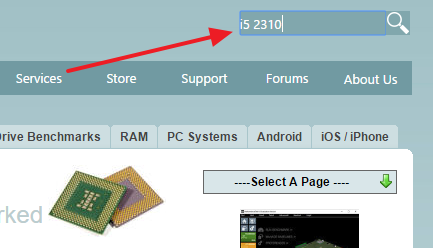
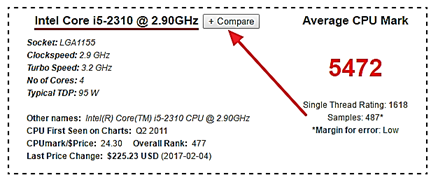
پس از آن ، به همین ترتیب ، ما به دنبال پردازنده نامزد در سایت هستیم و دوباره روی دکمه "مقایسه" کلیک می کنیم.
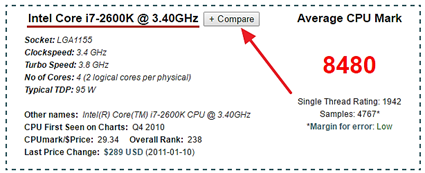
![]()
در نتیجه ، جدولی با مقایسه پردازنده های مورد نیاز شما پیش روی شما قرار می گیرد.
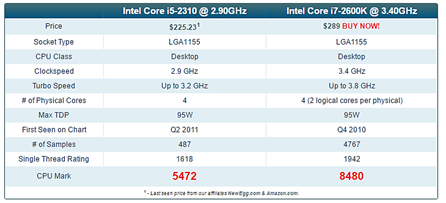
جالبترین اطلاعات در این جدول مربوط به خط آخر است که در آن CPU Mark نوشته شده است. این یک تخمین کلی از قدرت پردازنده ها با در نظر گرفتن چند رشته بودن آنها است.
با مقایسه این اعداد می توانید تخمین بزنید که چه میزان عملکرد به دست می آورید و آیا اصلاً ارزش تغییر پردازنده را دارد یا خیر. به عنوان مثال ، تصویر بالا مقایسه می شود پردازنده های اینتل Core i5 2310 و i7 2600K. طبق CPU Mark ، پردازنده i7 2600K به طور قابل توجهی قدرتمندتر از i5 2310 است. تفاوت بیش از 50٪ است ، بنابراین قطعاً نکته ای برای تغییر پردازنده وجود دارد.
مرحله شماره 4. جایگزینی پردازنده.
پس از انتخاب پردازنده مناسب ، می توانید آن را خریداری کرده و جایگزین آن شوید. روند تعویض پردازنده به خودی خود بسته به نوع سیستم خنک کننده شما بسیار متفاوت است. توصیف همه گزینه ها در یک مقاله امکان پذیر نخواهد بود ، بنابراین ما یکی از معمولی ترین گزینه ها را در نظر خواهیم گرفت - یک سیستم خنک کننده استاندارد از اینتل.
سیستم خنک کننده سهام اینتل با پایه های پلاستیکی ثابت شده است. برای حذف آن ، باید منبع تغذیه کولر پردازنده را خاموش کرده و با استفاده از پیچ گوشتی هر یک از پایه ها را 90 درجه خلاف جهت عقربه های ساعت بچرخانید.
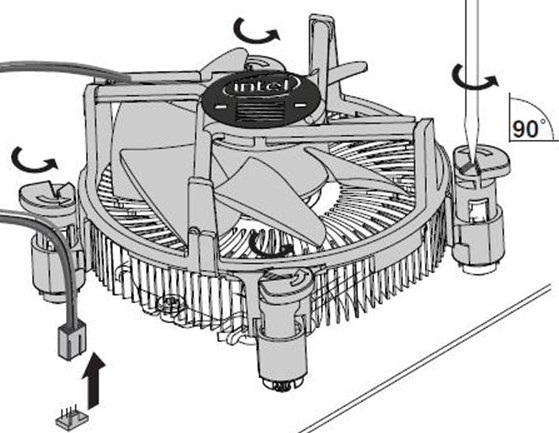
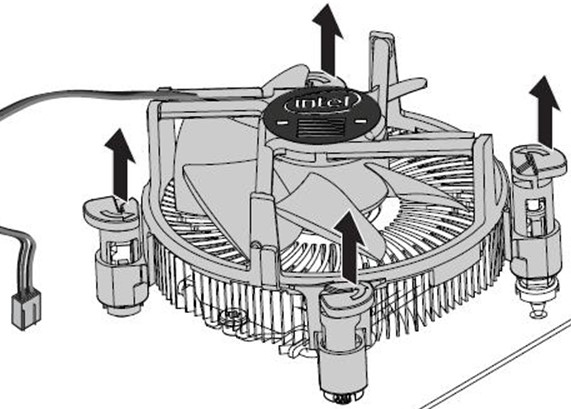
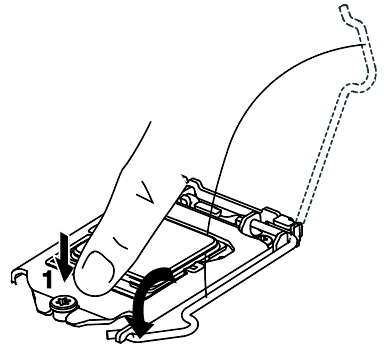
نصب پردازنده جدید به جای پردازنده قدیمی تقریباً به همین ترتیب و فقط به ترتیب معکوس انجام می شود. ابتدا پردازنده جدید را با مشاهده جهت گیری صحیح آن در سوکت نصب کنید ، سپس سیستم خنک کننده را نصب کنید.
